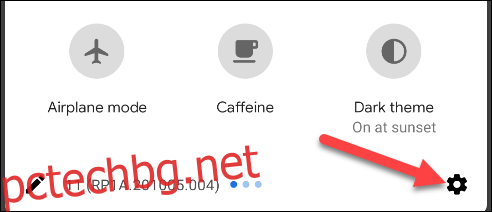Ако използвате телефон или таблет с Android, знаете, че акаунтът ви в Google е тясно интегриран с изживяването. Профилът по подразбиране ще реши как сте влезли в много приложения, особено в приложенията на Google. Ще ви покажем как да промените това.
Въпреки че е лесно да добавите няколко акаунта в Google към вашето устройство с Android, настройването на един като акаунт по подразбиране е тромаво. Акаунтът по подразбиране е този, в който сте влезли, когато сте настроили устройството за първи път. Това означава, че за да го промените, ще трябва да излезете от акаунти.
Да речем, че сте влезли в два акаунта в Google на устройството си с Android. Първо, ще трябва да излезете от текущия акаунт по подразбиране. Това ще повиши втория акаунт до мястото по подразбиране, след което можете да влезете отново в първия акаунт. Хайде да го направим.
За да започнете, плъзнете надолу от горната част на екрана на вашия смартфон или таблет с Android (веднъж или два пъти в зависимост от производителя) и след това докоснете иконата на зъбно колело, за да отворите менюто „Настройки“.
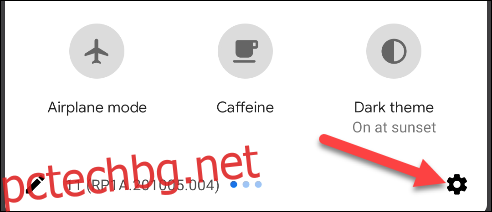
Превъртете надолу списъка с настройки и изберете „Google“.
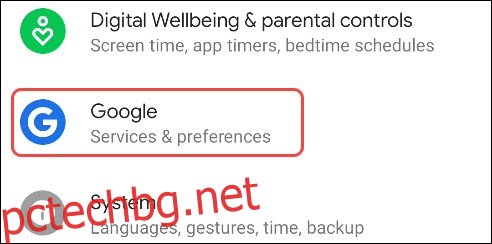
Вашият акаунт в Google по подразбиране ще бъде посочен в горната част на екрана. Изберете иконата на падаща стрелка под вашето име, за да изведете списъка с акаунти.
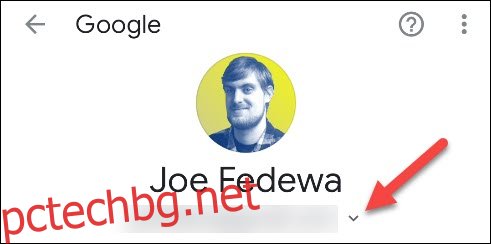
След това докоснете „Управление на акаунти на това устройство“.
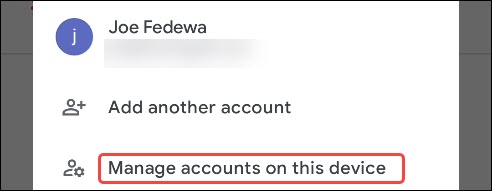
Сега ще видите списък с всички акаунти, в които сте влезли на вашето устройство. Намерете своя акаунт в Google по подразбиране и го изберете.
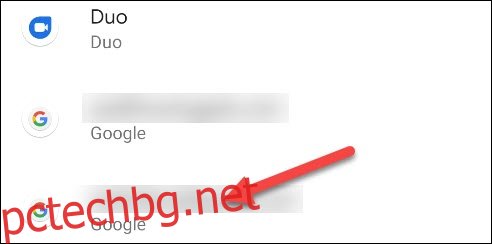
Докоснете „Премахване на акаунт“.
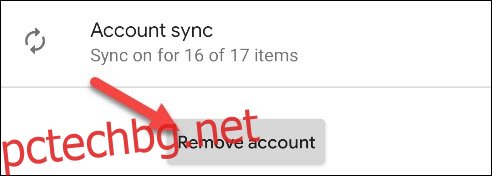
Важно е да запомните, че премахването на акаунта ще изтрие всички съобщения, контакти и други свързани данни, открити на вашия телефон или таблет с Android. За щастие някои от тези данни се архивират във вашия акаунт и ще бъдат възстановени, когато влезете отново.
Докоснете „Премахване на акаунт“ в изскачащото съобщение за потвърждение, ако сте добре с това.
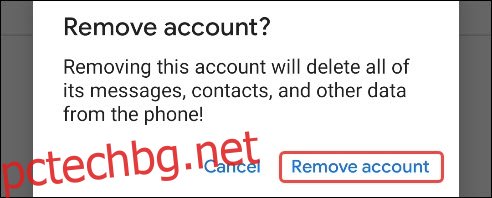
Акаунтът ще бъде премахнат от списъка и вашето устройство. Докоснете стрелката назад в горния ляв ъгъл, за да се върнете към настройките на Google.
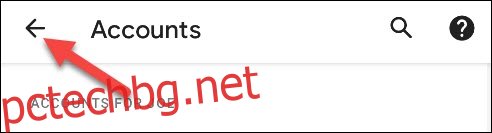
Изберете отново иконата със стрелка за падащо меню до името си, за да отворите списъка с акаунти. Този път докоснете „Добавяне на друг акаунт“.
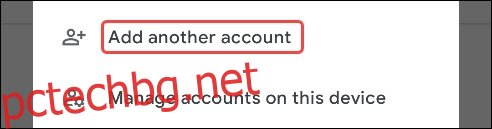
След като потвърдите, че това сте вие с вашия пръстов отпечатък или парола, ще се появи страница за вход в Google. Следвайте стъпките на екрана и въведете вашите идентификационни данни за акаунта, който искате да добавите.
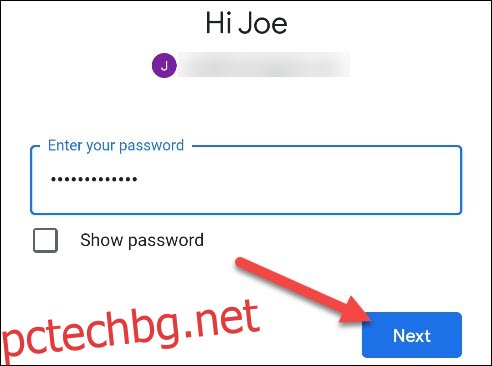
Импортирането на акаунта ви може да отнеме няколко минути. След като приключите, ще сте готови с нов акаунт в Google по подразбиране на вашия смартфон или таблет с Android!